วิธีแก้ไข Spotify Web Player ไม่ทำงานบนเบราว์เซอร์ทั้งหมด
เผยแพร่แล้ว: 2021-08-14คู่มือการแก้ไขปัญหาโดยละเอียดเกี่ยวกับวิธีการแก้ไข Spotify Web player ไม่ทำงานบนเบราว์เซอร์ทั้งหมด อ่านโพสต์ทั้งหมดเพื่อดูรายละเอียดทั้งหมด
Spotify เป็นหนึ่งในแพลตฟอร์มที่ดีที่สุดสำหรับการเพลิดเพลินกับจักรวาลทางดนตรีโดยตรงผ่านเว็บเบราว์เซอร์ หากคุณเป็นผู้ใช้ Spotify ด้วย คุณต้องใช้งานบนแล็ปท็อปหรือคอมพิวเตอร์ของคุณ มิใช่หรือ?
ในบันทึกย่อนี้ ผู้ใช้หลายคนเพิ่งรายงานว่าเครื่องเล่น Spotify ทำงานไม่ถูกต้องบนเว็บเบราว์เซอร์ หากคุณเป็นหนึ่งในนั้น ไม่ต้องกังวล เราช่วยคุณได้ แม้ว่าจะเป็นเรื่องที่น่าหงุดหงิดมากเมื่อคุณต้องการฟังเพลงโปรด แต่ทำไม่ได้เพราะ Spotify Web Player ของคุณไม่ทำงาน แต่คุณเคยพยายามคิดว่าเหตุใดจึงมักเกิดขึ้นบ่อย ๆ หรือไม่? อาจมีสาเหตุหลายประการที่อยู่เบื้องหลังความไม่สะดวกนี้ เช่น ไฟล์ระบบที่เสียหายหรือเสียหาย ไดรเวอร์อุปกรณ์ที่ล้าสมัย การเชื่อมต่อเครือข่ายที่ไม่ดี แคช คุกกี้ของเบราว์เซอร์ และอื่นๆ
ไม่ว่าจะด้วยเหตุผลใดก็ตาม มั่นใจได้ว่าปัญหาจะแก้ไขได้ด้วย โชคดีที่มีวิธีแก้ไขปัญหาบางอย่างที่สามารถแก้ไขปัญหานี้ได้ ในบทความนี้ เราจะพูดถึงแต่ละข้อ เราจะไปยังส่วนถัดไปและรู้ทุกอย่างในรายละเอียด
วิธีที่ใช้การได้มากที่สุดในการแก้ไข Spotify Web Player ไม่ทำงานบนเบราว์เซอร์ทั้งหมด (แนะนำ)
ตรวจสอบให้แน่ใจว่าไดรเวอร์อุปกรณ์ทันสมัยอยู่เสมอ ในการทำเช่นนั้นค่อนข้างง่าย คุณสามารถใช้ Bit Driver Updater ซึ่งเป็นเครื่องมืออัพเดตไดรเวอร์ที่มีชื่อเสียงระดับโลกสำหรับการแก้ไขไดรเวอร์ที่ผิดพลาดทั้งหมดด้วยการคลิกเมาส์เพียงครั้งเดียว เครื่องมือนี้ทำให้การอัปเดตไดรเวอร์ง่ายขึ้นโดยทำให้ทุกฟังก์ชันเป็นอัตโนมัติ นอกจากนี้ ซอฟต์แวร์ยังสำรองไดรเวอร์ที่ติดตั้งอยู่ในปัจจุบันโดยอัตโนมัติ และให้ความยืดหยุ่นแก่ผู้ใช้ในการกู้คืนเมื่อจำเป็น คลิกที่ปุ่มดาวน์โหลดด้านล่างเพื่อรับ Bit Driver Updater ฟรี

วิธีแก้ปัญหาที่ง่ายและรวดเร็วในการแก้ไข Spotify Web Player ไม่ทำงานบนเบราว์เซอร์ทั้งหมด
แก้ไขเครื่องเล่นเว็บ Spotify ที่ไม่ทำงานกับวิธีแก้ปัญหาทั่วไปแต่สะดวกที่แชร์ด้านล่าง อย่างไรก็ตาม คุณไม่จำเป็นต้องลองทั้งหมด แค่พยายามผ่านแต่ละวิธีจนกว่าคุณจะพบวิธีที่ถูกต้องซึ่งเหมาะกับคุณ ลองอ่านพวกเขาด้านล่าง
โซลูชันที่ 1: ตรวจสอบการเชื่อมต่ออินเทอร์เน็ตของคุณ
เราเริ่มต้นด้วยวิธีแก้ปัญหาที่ชัดเจนและได้ผลที่สุด เช่น การตรวจสอบการเชื่อมต่ออินเทอร์เน็ตของคุณ หากเครื่องเล่นเว็บ Spotify ของคุณหยุดทำงานกะทันหันหรือคุณพยายามเล่นอีกครั้งแต่ไม่มีอะไรเกิดขึ้น อาจเป็นเพราะอินเทอร์เน็ตของคุณเป็นผู้รับผิดชอบในเรื่องนี้
ดังนั้น จะเป็นการดีถ้าคุณสามารถตรวจสอบการเชื่อมต่อเครือข่ายของคุณได้ ก่อนอื่นให้ลองเปิดเว็บไซต์อื่น หากไม่เปิดหรือโหลดนาน อาจเป็นเพราะความเร็วอินเทอร์เน็ตที่ช้า แต่ถ้าในกรณีนี้ ไม่มีอะไรเกิดขึ้น ให้ไปที่ไอคอนระบบของคุณ หลังจากนี้ คลิกขวาบนไอคอน LAN หรือ WIFI แล้วเลือก แก้ไขปัญหา ตัวแก้ไขปัญหาสามารถแก้ไขปัญหาทั่วไปได้ แต่ถ้าในกรณี คุณพบข้อผิดพลาดเซิร์ฟเวอร์ DNS ไม่พร้อมใช้งาน คุณจะต้องรีบูตโมเด็มของคุณ
และหากขออภัย การรีสตาร์ทโมเด็มไม่สามารถแก้ปัญหาได้ ให้ลองใช้ตัวเลือกที่ดีที่สุดตามที่ระบุด้านล่างนี้
อ่านเพิ่มเติม: แก้ไขข้อผิดพลาด “เซิร์ฟเวอร์ DNS ไม่ตอบสนอง” บน Windows 10/8/7
โซลูชันที่ 2: ขอความช่วยเหลือจากโหมดไม่ระบุตัวตน
หากเว็บเพลเยอร์ Spotify ไม่ตอบสนองบนเบราว์เซอร์เริ่มต้นของคุณ เราขอแนะนำให้คุณใช้โหมดไม่ระบุตัวตน เป็นเบราว์เซอร์ที่ไม่เก็บประวัติหรือข้อมูลใดๆ ของคุณ บางที คุณอาจกำหนดการตั้งค่าเบราว์เซอร์เริ่มต้นของคุณโดยไม่ได้ตั้งใจ และไม่เข้ากันกับเว็บแอปพลิเคชัน Spotify จากนั้นการเข้าสู่โหมดไม่ระบุตัวตนเป็นวิธีเดียว เปิดเว็บเพลเยอร์ Spotify บนเบราว์เซอร์ที่ไม่ระบุตัวตน ทำตามขั้นตอนด้านล่าง:
ขั้นตอนที่ 1: คลิกที่ไอคอนสามจุด ที่มุมบนขวาของเบราว์เซอร์
ขั้นตอนที่ 2: จากนั้น เลือกตัวเลือก New Incognito Window จากรายการเมนูบริบทและคลิกที่มัน
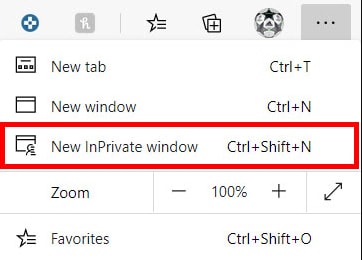
ขั้นตอนที่ 3: เมื่อคุณอยู่ในโหมดไม่ระบุตัวตน ให้ ค้นหาเว็บแอปพลิเคชัน Spotify และทดสอบว่าทำงานถูกต้องหรือไม่
นอกจากนี้ หากคุณเป็นผู้ใช้ Chrome & Edge คุณสามารถเปิดหน้าต่างที่ไม่ระบุตัวตนได้ง่ายๆ โดยกดปุ่ม CTRL + SHIFT + N พร้อมกัน และถ้าคุณใช้เบราว์เซอร์ Firefox ให้กด ปุ่ม CTRL + SHIFT + P พร้อมกัน
โซลูชันที่ 3: ลบข้อมูลการท่องเว็บ
หากการแก้ไขข้างต้นไม่ได้ทำให้ Spotify ของคุณทำงานบนเบราว์เซอร์ได้ ก็ค่อนข้างแน่ใจว่าเบราว์เซอร์ของคุณอาจมีข้อผิดพลาด สำหรับสิ่งนี้ คุณสามารถลองล้างข้อมูลการท่องเว็บ เช่น คุกกี้ ประวัติการท่องเว็บ และแคช
ผู้ใช้หลายคนชอบใช้เบราว์เซอร์ Chrome มากกว่า ดังนั้นลองมาดูตัวอย่างกัน เปิดแท็บเปล่าแล้วกด CTRL + SHIFT + Delete พร้อมกัน เพื่อนำหน้าต่างข้อมูลการท่องเว็บที่ชัดเจนดังแสดงด้านล่าง

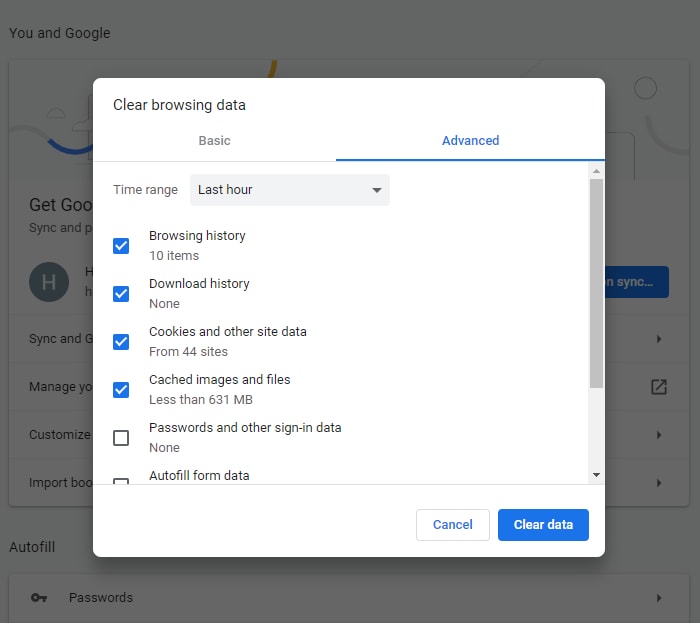
ในกรณีที่ลบไฟล์แคช ประวัติการท่องเว็บไม่สามารถแก้ไขปัญหา Spotify Web Player ไม่ทำงาน ให้ตรวจสอบวิธีแก้ไขปัญหาอื่นๆ ที่กล่าวถึงด้านล่าง
อ่านเพิ่มเติม: วิธีล้างแคชในเบราว์เซอร์ Chrome, Firefox, Safari & IE
โซลูชันที่ 4: ลองล้าง DNS
พีซีต้องการที่อยู่จากเซิร์ฟเวอร์ DNS เพื่อเข้าถึงเว็บไซต์ เมื่อข้อมูล DNS เสียหายหรือไม่ถูกต้อง คุณอาจประสบปัญหา Spotify ไม่ทำงาน แต่ไม่ต้องกังวล สิ่งนี้สามารถแก้ไขได้โดยล้าง DNS การดำเนินการนี้จะล้างข้อมูลแคช DNS ที่ไม่ถูกต้อง นี่คือวิธีการ:
ขั้นตอนที่ 1: เปิดกล่องโต้ตอบ Run โดยใช้แป้นพิมพ์ลัด Windows Logo + R
ขั้นตอนที่ 2: จากนั้นป้อน cmd ในช่อง Run และกดปุ่ม Enter + SHIFT ทั้งหมด ในกรณีนี้ จะมีกล่องแสดงการอนุญาต จากนั้นให้คลิกที่ YES
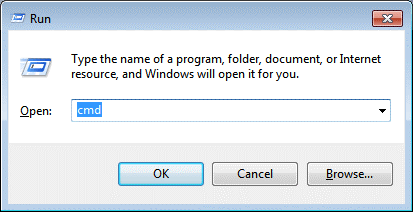
ขั้นตอนที่ 3: เมื่อหน้าต่างพรอมต์คำสั่งปรากฏขึ้น ให้ พิมพ์คำสั่งต่อไปนี้ จากนั้นกดปุ่ม Enter จากแป้นพิมพ์
ipconfig /flushdns
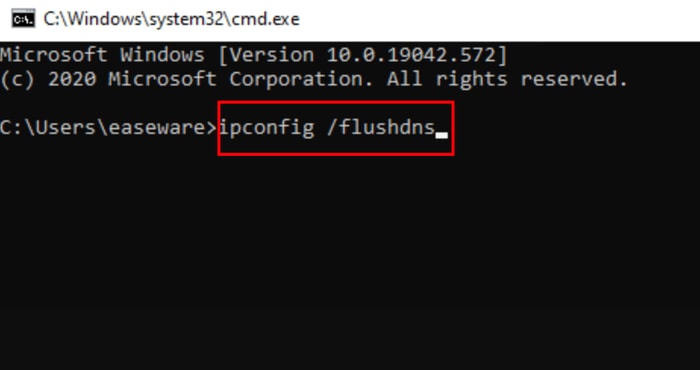
ขั้นตอนที่ 4: รอสักครู่จนกว่าข้อมูล แคช DNS ของคุณจะถูกล้างสำเร็จ
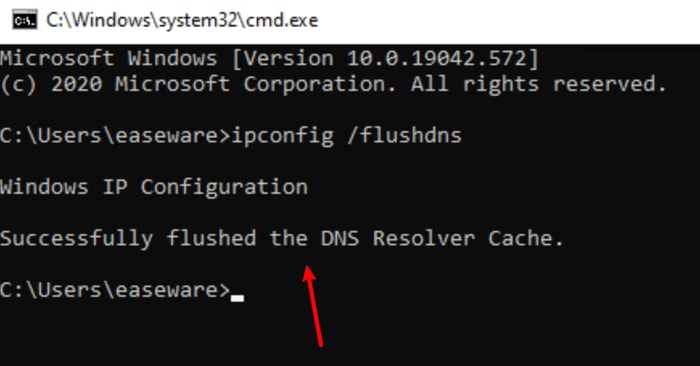
ทำตามขั้นตอนข้างต้นแล้วทดสอบว่า Spotify web player ไม่ทำงานปัญหาได้รับการแก้ไขหรือไม่
อ่านเพิ่มเติม: วิธีเปลี่ยนปกเพลย์ลิสต์ Spotify | เปลี่ยนรูปภาพเพลย์ลิสต์ใน Spotify
แนวทางที่ 5: อัปเดตไดรเวอร์อุปกรณ์
ไดรเวอร์อุปกรณ์ที่ล้าสมัยส่วนใหญ่รับผิดชอบต่อข้อผิดพลาดของพีซี ไม่ว่าจะเป็นการเล่นเกมออนไลน์อย่างราบรื่นหรือฟังเพลงโปรดโดยใช้เครื่องเล่นเว็บอย่าง Spotify ไดรเวอร์ก็มีบทบาทสำคัญ เมื่อไดรเวอร์อุปกรณ์เหล่านี้เสียหายหรือล้าสมัย จะส่งผลต่อประสิทธิภาพโดยรวมของเครื่อง ดังนั้นจึงเป็นเรื่องสำคัญที่จะต้องอัปเดตไดรเวอร์อุปกรณ์เป็นครั้งคราว
คุณสามารถใช้ซอฟต์แวร์อัพเดตไดรเวอร์ของบริษัทอื่น เช่น Bit Driver Updater ได้อย่างง่ายดายและรวดเร็ว นี่เป็นหนึ่งในยูทิลิตี้อัพเดตไดรเวอร์ที่ทุ่มเทที่สุดสำหรับการอัปเดตไดรเวอร์ที่ล้าสมัยทั้งหมดด้วยการคลิกเมาส์เพียงไม่กี่ครั้ง ด้วยซอฟต์แวร์นี้ คุณยังสามารถแก้ไขปัญหาที่เกี่ยวข้องกับ Windows มากมาย เช่น ข้อผิดพลาด Blue Screen of Death ระบบขัดข้องทั่วไป ประสิทธิภาพของพีซีที่ช้า และอื่นๆ อีกมากมาย
ด้านล่างนี้คือบทช่วยสอนที่สมบูรณ์เกี่ยวกับวิธีการอัปเดตไดรเวอร์ผ่าน Bit Driver Updater แบบครบวงจร:
ขั้นตอนที่ 1: คลิกที่ลิงค์ด้านล่างเพื่อ ดาวน์โหลด Bit Driver Updater ฟรี

ขั้นตอนที่ 2: จากนั้นเรียกใช้ไฟล์ติดตั้งโดยดับเบิลคลิกที่ไฟล์และ ทำตามคำแนะนำบนหน้าจอ เพื่อติดตั้ง Bit Driver Updater บนพีซีของคุณ
ขั้นตอนที่ 3: หลังจากนี้ บนเดสก์ท็อปของคุณ ให้ดับเบิลคลิกที่ Bit Driver Updater เพื่อเรียกใช้บนพีซีของคุณ จากนั้นรอจนกว่าซอฟต์แวร์ จะสแกนพีซีของคุณ เพื่อหาไดรเวอร์ที่ผิดพลาด ใช้งานไม่ได้ หรือล้าสมัย
หมายเหตุ: ผู้ใช้ยังสามารถเริ่มสแกนด้วยตนเองได้ สำหรับสิ่งนี้ เพียง คลิกที่ปุ่ม Scan จากบานหน้าต่างเมนูด้านซ้าย
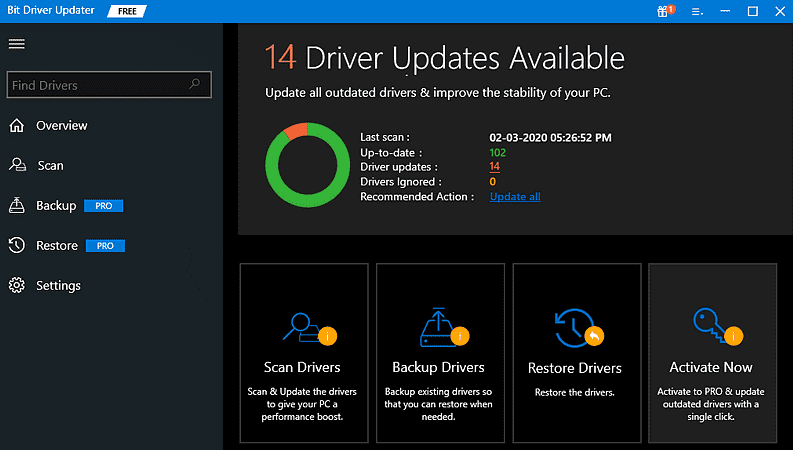
ขั้นตอนที่ 4: ตรวจสอบผลการสแกนและคลิกที่ตัวเลือก อัปเดตทั้งหมด
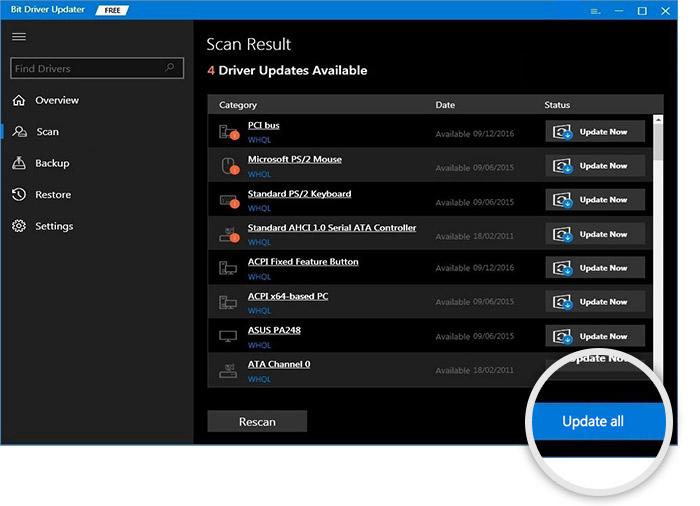
คุณมีไดรเวอร์ Windows ล่าสุดที่อัปเดตสำหรับพีซีของคุณแล้ว Bit Driver Updater มีให้เลือกสองรุ่น ได้แก่ รุ่นฟรีหรือรุ่นโปร อย่างไรก็ตาม จะเป็นการดีหากคุณอัปเดตไดรเวอร์ที่ล้าสมัยด้วย Bit Driver Updater เวอร์ชันโปร
เนื่องจากเวอร์ชันฟรีจะไม่อนุญาตให้คุณเข้าถึงคุณลักษณะขั้นสูงของซอฟต์แวร์ นอกจากนี้ เวอร์ชัน Pro จะสำรองข้อมูลไดรเวอร์ที่มีอยู่โดยอัตโนมัติก่อนทำการเปลี่ยนแปลงใดๆ ดังนั้น หากในกรณีที่เกิดการผิดพลาด คุณสามารถกู้คืนไดรเวอร์เวอร์ชันเก่าได้โดยไม่ยุ่งยาก หลังจากอัปเดตไดรเวอร์อุปกรณ์ที่ล้าสมัยแล้ว ควรแก้ไขปัญหา Spotify Web Player ไม่ทำงาน
อ่านเพิ่มเติม: วิธีอัปเดตไดรเวอร์เสียงใน Windows 10, 8, 7
Spotify Web Player ไม่ทำงานบนเบราว์เซอร์ทั้งหมด: แก้ไขแล้ว
ดังนั้น สิ่งเหล่านี้จึงเป็นวิธีแก้ปัญหาที่สามารถทำให้ Spotify ของคุณทำงานได้อีกครั้งบนเบราว์เซอร์ที่คุณต้องการ เราหวังว่าโซลูชันดังกล่าวจะช่วยคุณแก้ไข Spotify Web Player ที่ไม่ทำงานบนเบราว์เซอร์ทั้งหมด
โปรดบอกเราในส่วนความคิดเห็นด้านล่างว่าโซลูชันใดดีที่สุดสำหรับคุณ นอกจากนี้ โปรดแสดงความคิดเห็นหากคุณมีคำถาม ข้อเสนอแนะเพิ่มเติม หรือแนวคิด
สุดท้ายนี้ สมัครรับจดหมายข่าวของเราเพื่อดูบล็อกและข้อมูลที่เกี่ยวข้องกับเทคโนโลยีเพิ่มเติม นอกจากนี้ ติดตามเราบนแพลตฟอร์มโซเชียลมีเดีย เช่น Facebook, Twitter, Instagram และ Pinterest เพื่อรับการอัปเดตทันที
